
आईफोन या आईपैड का उपयोग करने के वर्षों के बाद, बहुत सारे होम स्क्रीन पेजों के साथ समाप्त करना आसान है। दर्जनों ऐप्स को ले जाने में बहुत समय लगता है। इसके बजाए, पूरे होम स्क्रीन पेजों को हटाएं, और अपना लेआउट ताजा शुरू करें! [1 1]
शुरू करना आईओएस 15 और आईपैडोस 15 , आप पूरे होम स्क्रीन पेजों को हटा सकते हैं (पहले, आप केवल ही कर सकते हैं उन्हें छुपाएं )। यदि आप शुरू करना चाहते हैं ऐप लाइब्रेरी का उपयोग करना , यह सब से छुटकारा पाने का सबसे तेज़ तरीका है लेकिन पहले होम स्क्रीन पेज के बिना [1 9] व्यक्तिगत रूप से ऐप्स को हटाना । [1 1]
सम्बंधित: आईफोन पर ऐप लाइब्रेरी का उपयोग कैसे करें [1 1]
होम स्क्रीन पेज कैसे हटाएं [3 9]
प्रारंभ करने के लिए, अपने आईफोन या आईपैड होम स्क्रीन का एक खाली हिस्सा टैप करके रखें। फिर, स्क्रीन के नीचे से पृष्ठ (इसमें डॉट्स के साथ गोली) का चयन करें। [1 1]
 [1 1]
[1 1]
अब आप सभी होम स्क्रीन पेज देखेंगे। सबसे पहले, उस पृष्ठ के नीचे चेकमार्क बटन टैप करें जिसे आप हटाना चाहते हैं। यह पृष्ठ को छुपाएगा। [1 1]
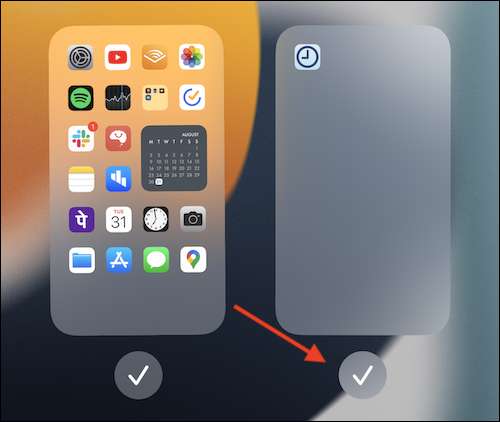 [1 1]
[1 1]
फिर, पृष्ठ के ऊपरी बाएं कोने में छोटे शून्य आइकन टैप करें। [1 1]
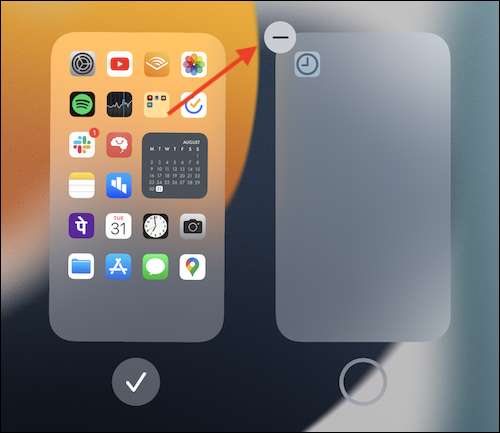 [1 1]
[1 1]
पॉपअप में, पुष्टि करने के लिए "निकालें" बटन टैप करें। [1 1]
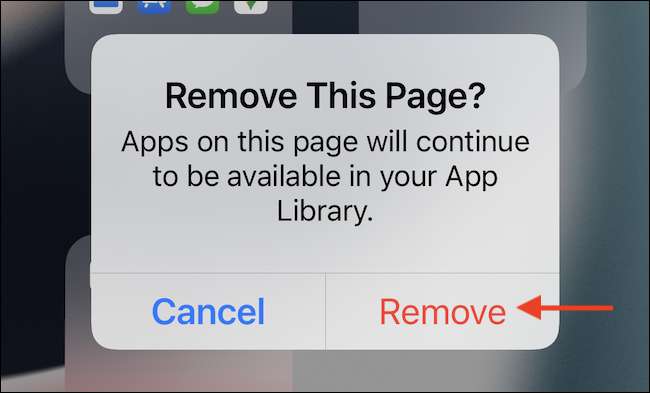 [1 1]
[1 1]
पृष्ठ पर सभी ऐप्स के साथ होम स्क्रीन गायब हो जाएगी। चिंता न करें, ऐप्स को हटाया नहीं जाएगा; वे ऐप लाइब्रेरी में उपलब्ध होंगे। उन सभी होम स्क्रीन के लिए इस प्रक्रिया को दोहराएं जिन्हें आप निकालना चाहते हैं। आप एक होम स्क्रीन पेज के अलावा सभी को हटा सकते हैं। [1 1]
सम्बंधित: [1 9] आईफोन और आईपैड पर ऐप्स को कैसे हटाएं [1 1]
अब, होम स्क्रीन पेज दृश्य से बाहर निकलने के लिए शीर्ष पर "पूर्ण" बटन टैप करें। होम स्क्रीन लेआउट को सहेजने के लिए एक बार फिर "संपन्न" बटन टैप करें (आप होम बार से भी स्वाइप कर सकते हैं, या होम बटन दबा सकते हैं)। [1 1]
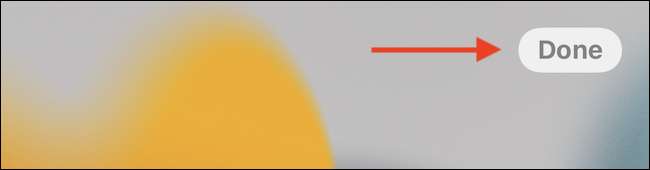 [1 1]
[1 1]
और यही वह है, आपका स्वच्छ और दुबला होम स्क्रीन सेटअप तैयार है। अब, यह कुछ के साथ एक सौंदर्य देने का समय है कस्टम ऐप आइकन । यदि आप चाहते हैं, तो आप हमेशा कर सकते हैं [8 9] ऐप लाइब्रेरी से ऐप आइकन वापस लाएं । [1 1]
सम्बंधित: [8 9] ऐप लाइब्रेरी से होम स्क्रीन पर आईफोन ऐप्स को कैसे स्थानांतरित करें [1 1]






